power bi怎么安装? Excel安装Power BI组件的技巧
Power BI是在excel2016以上版本中的一个数据分析工具,它能实现数据分析的所有流程,包括对数据的获取、清洗、建模和可视化展示,从而对数据进行分析。下面小编为大家分享Power BI的安装方法。
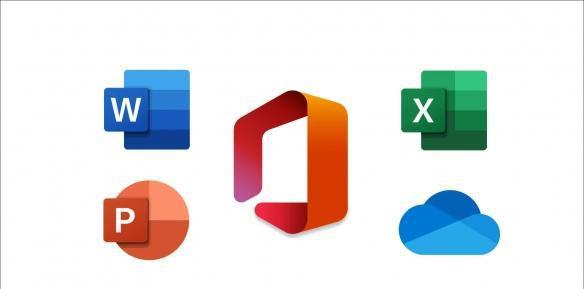
Microsoft Office2021专业增强版官方下载+永久激活密钥(最新)+激活工具
- 类型:
- 大小:
- 语言:
- 时间:2021-10-14
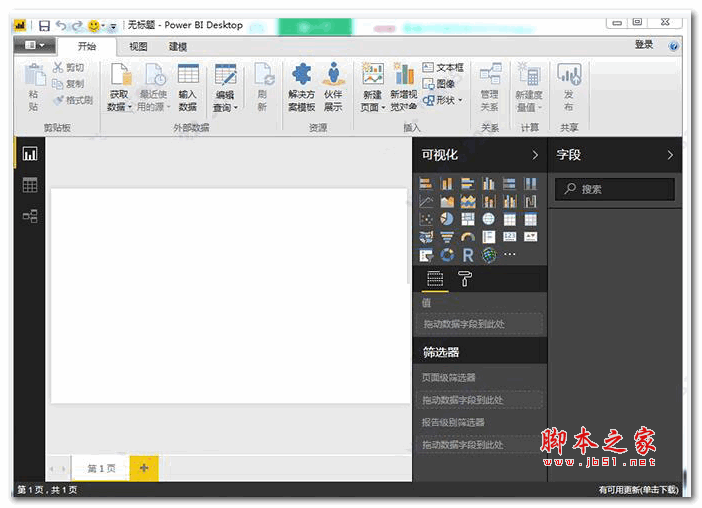
Power BI(业务分析工具) v7.01 安装免费版 64位
- 类型:其它行业
- 大小:121.5MB
- 语言:简体中文
- 时间:2022-07-21
打开excel软件,点击文件选项卡,弹出的左侧菜单点击选项。
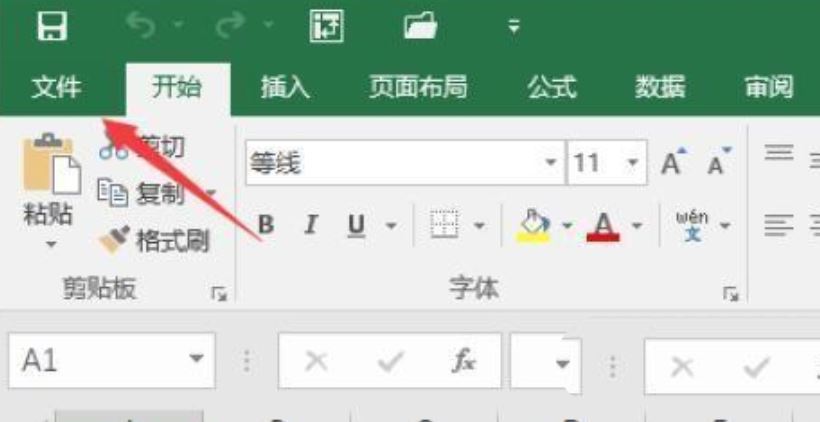
点击加载项,选择com加载项,点击转到按钮。
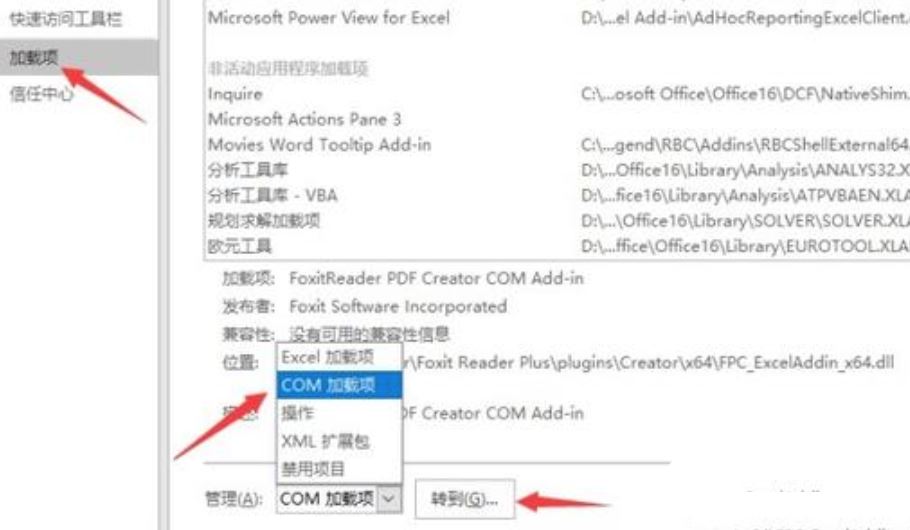
勾选下图中的Power BI插件,点击确定。
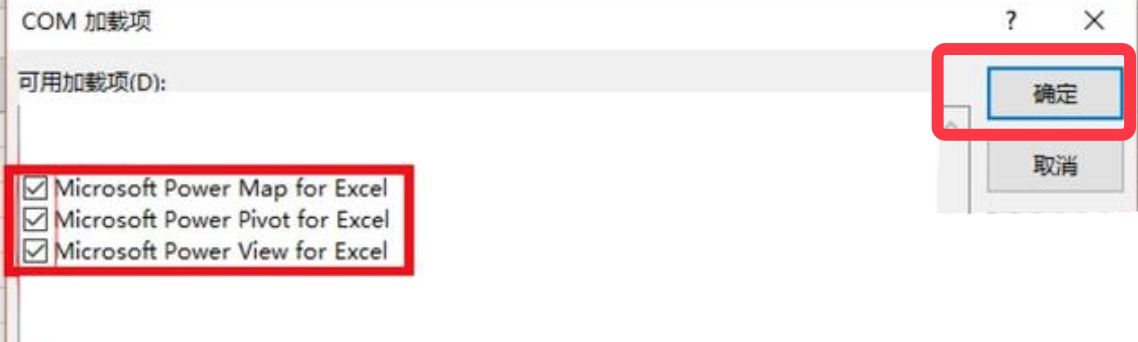
然后点击数据选项卡,点击下图从表格选项。
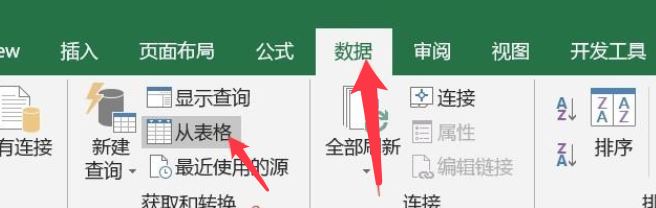
弹出的创建表对话框,点击确定进入PQ界面。
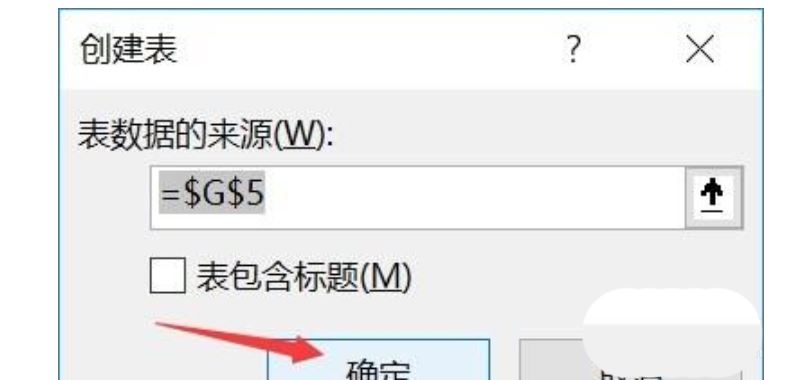
点击文件,弹出的左侧菜单点击账户。
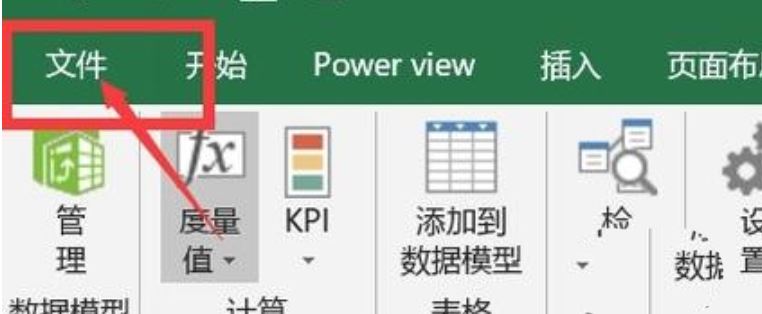
点击右侧的更新选项,立即更新。
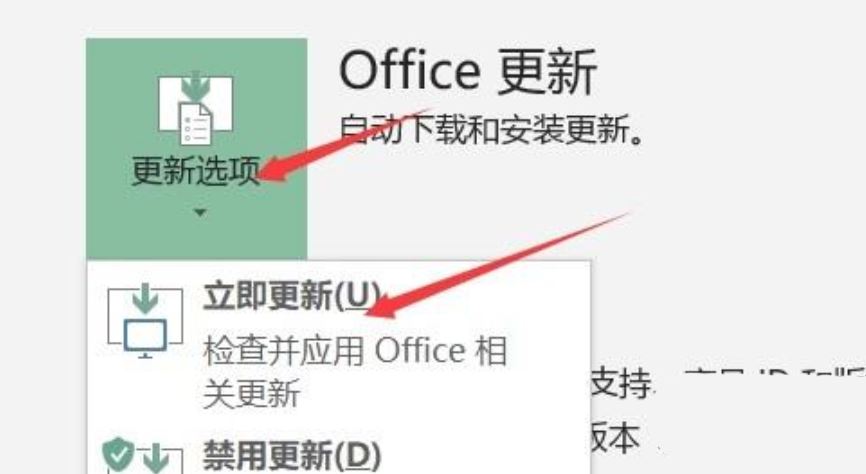
点击转换选项卡,如下图有提取命令,Power BI 安装完成。

注意事项注:
需要excel2016及以上版本。
相关文章
-
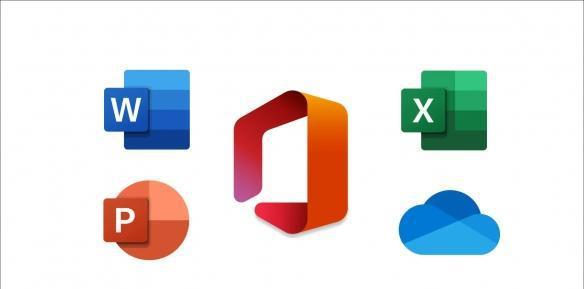
powerbi怎么做数据分析? Excel用Power BI绘制数据分析图表的教程
powerbi怎么做数据分析?excel安装的插件,想要做数据分析,下面我们就来看看Excel用Power BI绘制数据分析图表的教程06-06 -
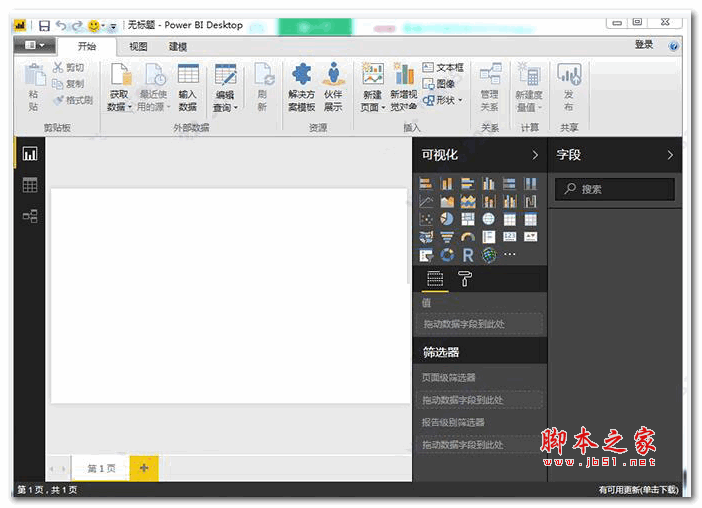
power bi条件列和替换值怎么使用?powerbi条件列和替换值使用教程
Power BI 是一种基于云的业务分析服务,可为你提供最关键业务数据的单一视图,接下来小编就为大家带来了条件列和替换值使用方法,想要学习的小伙伴不要错过哦09-27 -

Excel2019怎么查看软件版本号?Excel2019查询版本信息教程
很多网友问Excel2019怎么查看软件版本号?这篇文章主要介绍了Excel2019查询版本信息教程,需要的朋友可以参考下02-04 -
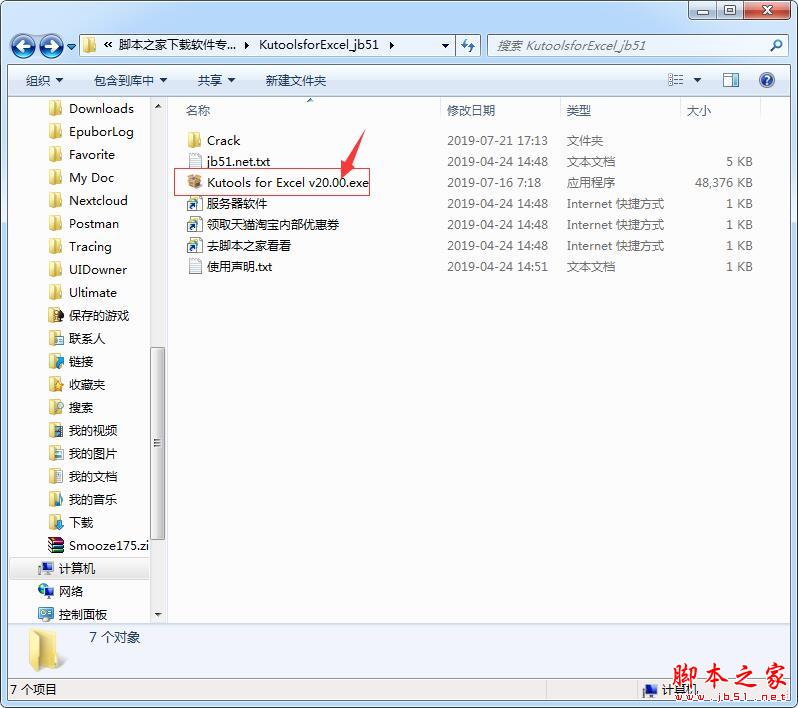
Kutools for Excel怎么激活?Excel辅助工具Kutools for Excel中文安装及激活教程
Kutools for Excel是一款强大的Excel操作辅助软件,可以一键实现很多的复杂的Excel操作,让Excel变得更为便捷易用,大大提升了使用Excel的工作效率,下文详细介绍了Kutools for Excel中文安装及注册教程,感兴趣的朋友不妨阅读下文内容,参考一下吧02-10 -

Excel2019怎么禁止自动更新?Excel2019自动更新禁止教程
Excel2019怎么禁止自动更新?这篇文章主要介绍了Excel2019自动更新禁止教程,需要的朋友可以参考下02-01 -

excel2019怎么把表格保存为图片?excel2019保存为图片教程
excel2019怎么把表格保存为图片?这篇文章主要介绍了excel2019保存为图片教程,需要的朋友可以参考下02-23 -
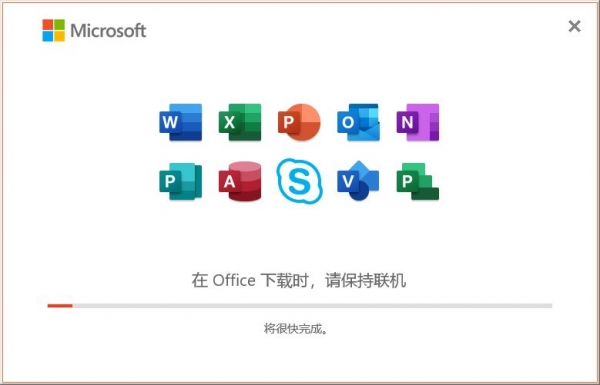
Excel总是崩溃怎么办 Excel崩溃打不开的6种修复方法
如果我们的Excel在使用过程中经常出现崩溃的情况,那么将会大大影响我们的办公效率,针对这一情况,以下小编整理了Excel崩溃打不开的6种修复方法06-02 -

Excel2019函数IFS怎么使用?Excel2019函数IFS使用教程
Excel2019函数IFS怎么使用?这篇文章主要介绍了Excel2019函数IFS使用教程,需要的朋友可以参考下02-05 -
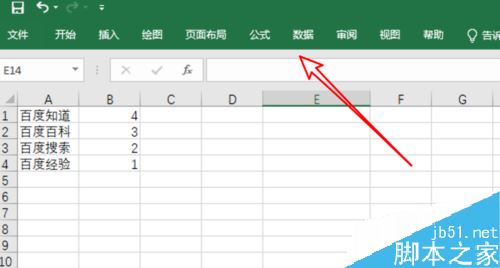
excel2019工具栏不见了怎么办?excel2019找回工具栏方法
很多网友在使用excel2019时发现菜单工具栏不见了怎么办?这篇文章主要介绍了excel2019找回工具栏方法,需要的朋友可以参考下01-31 -
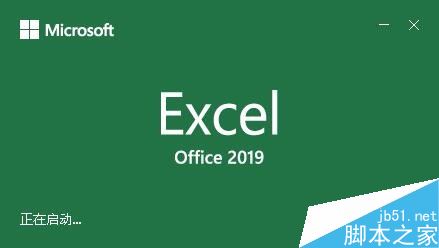
Excel2019怎么隐藏列?Excel2019批量隐藏列教程
Excel2019怎么隐藏列?这篇文章主要介绍了Excel2019批量隐藏 取消隐藏列教程,需要的朋友可以参考下11-21


